win7如何修改默认打开方式 windows7更改文件默认打开方式的步骤
更新时间:2021-06-20 11:07:00作者:huige
一般情况每种文件或者软件都有属于自己的默认打开方式,不过有些win7 64位专业版系统小伙伴可能会想要对默认打开方式进行更改,但是却不知道要从何下手,我们可以通过属性来进行修改,一起来学习一下windows7更改文件默认打开方式的步骤吧。
具体步骤如下:
1、首先右键选择需要更改的文件,点击“属性”。
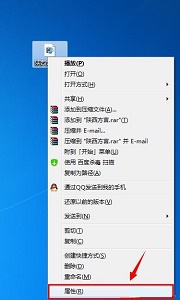
2、在打开方式中可以看到现在的打开方式,点击右边的“更改”。
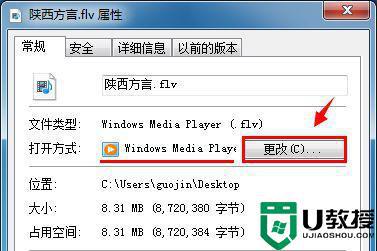
3、选择想要的打开方式。
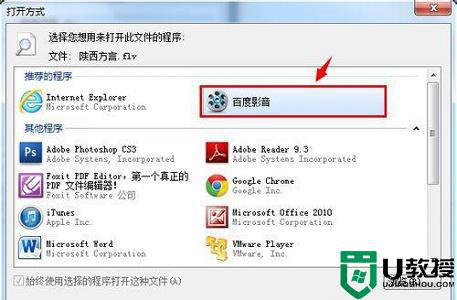
4、如果该位置没有,还可以点击“浏览”在电脑中寻找。

5、完成之后点击“确定”,就可以看到打开方式被改变了。
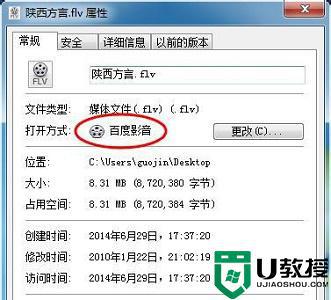
关于win7如何修改默认打开方式就给大家介绍到这边了,有这个需要的用户们可以按照上面的方法来进行修改就可以了,更多精彩内容欢迎继续关注本站!
win7如何修改默认打开方式 windows7更改文件默认打开方式的步骤相关教程
- win7打开方式还原默认设置方法 win7文件打开方式怎么还原成默认
- win7怎么修改默认浏览器 win7系统如何更改默认浏览器
- w7文件打开方式如何设置 win7怎么更改文件的打开方式
- win7默认浏览器怎么改 win7更改默认浏览器设置方法
- 怎么修改默认浏览器设置win7 win7怎样更改默认浏览器
- win7默认的配色方案怎么修改 win7配色方案更改设置方法
- windows7怎么设置默认单面打印 win7怎么设置打印机默认单面
- win7开机画面被更改怎么还原 如何恢复win7默认开机画面
- 怎么修改win7第三方主题 win7如何修改默认主题
- win7默认程序怎么更改 win7怎样设置默认程序
- Win11怎么用U盘安装 Win11系统U盘安装教程
- Win10如何删除登录账号 Win10删除登录账号的方法
- win7系统分区教程
- win7共享打印机用户名和密码每次都要输入怎么办
- Win7连接不上网络错误代码651
- Win7防火墙提示“错误3:系统找不到指定路径”的解决措施
热门推荐
win7系统教程推荐
- 1 win7电脑定时开机怎么设置 win7系统设置定时开机方法
- 2 win7玩魔兽争霸3提示内存不足解决方法
- 3 最新可用的win7专业版激活码 win7专业版永久激活码合集2022
- 4 星际争霸win7全屏设置方法 星际争霸如何全屏win7
- 5 星际争霸win7打不开怎么回事 win7星际争霸无法启动如何处理
- 6 win7电脑截屏的快捷键是什么 win7电脑怎样截屏快捷键
- 7 win7怎么更改屏幕亮度 win7改屏幕亮度设置方法
- 8 win7管理员账户被停用怎么办 win7管理员账户被停用如何解决
- 9 win7如何清理c盘空间不影响系统 win7怎么清理c盘空间而不影响正常使用
- 10 win7显示内存不足怎么解决 win7经常显示内存不足怎么办

